Você também está irritado com Poor Connection On Facetime?
Não se preocupe agora, este é o artigo para você, pois temos as soluções?
Devido à pandemia, cada vez mais de nós começamos a usar serviços de videochamada, como o FaceTime.
É muito mais frustrante quando nossa videochamada FaceTime atrasa ou sofre problemas de conexão em tempos difíceis, quando somos proibidos de ver a família ou amigos ou decidimos usar videochamadas em vez de encontrá-los pessoalmente.

Neste artigo, vamos falar sobre como consertar o lag do FaceTime e evitar problemas de conexão.
Os novos recursos do FaceTime que serão lançados no macOS Monterey neste outono podem melhorar os problemas que estamos tendo com o software de videoconferência da Apple, mas parece provável que sejam mais um consumidor de largura de banda, o que pode agravar ainda mais o problema.
8 métodos para resolver a conexão ruim no tempo de face:
As chamadas do FaceTime podem atrasar, os vídeos podem congelar ou a qualidade do vídeo pode ser ruim ou borrada.
O que você pode fazer para corrigir esses problemas? Vamos investigar.
Assim que a conexão melhorar, o vídeo começará novamente ”
Estamos tendo uma conexão ruim. Vamos retomar automaticamente o vídeo assim que a conexão melhorar. ”
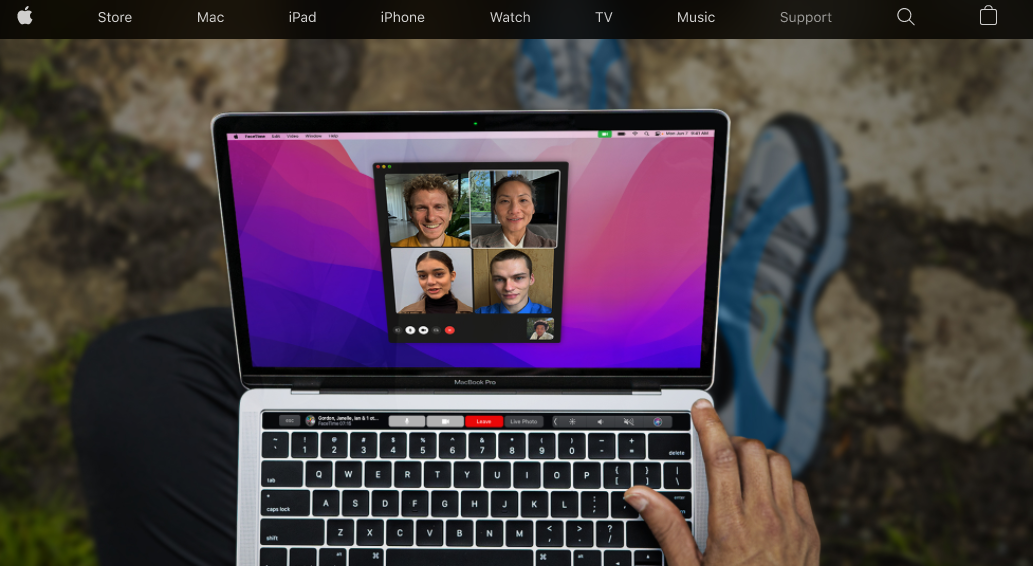
Quando eu faço FaceTime para minha tia aos domingos, sou saudado com frequência com esta mensagem.
Houve até momentos em que encontrei o temido erro “Conexão perdida” e tive que esperar a chamada ser retomada - ou fechar o FaceTime e ligar novamente.
Normalmente ouço o áudio quando vejo a mensagem “Conexão ruim”, mas às vezes o vídeo desaparece completamente.
Isso está acontecendo por um motivo?
Tem alguma coisa a ver com a conexão de banda larga dele ou com a minha? Meu Mac é o culpado?
Seguindo as etapas abaixo, resolvi o problema. Eu recomendo que você siga os mesmos passos.
1. Verifique o status do FaceTime:
Você pode querer verificar se o FaceTime não está tendo problemas antes de fazer alterações no seu Mac e na configuração da Internet.
Há alguma história de queda de serviços da Apple.
2. Feche todos os aplicativos em execução em segundo plano:
Você pode estar tendo problemas com o FaceTime se outros aplicativos estiverem sendo executados no seu Mac.
Pode ser que o YouTube esteja ocupando sua valiosa largura de banda.
É recomendável fechar todos os outros aplicativos ou, pelo menos, pausar todos os downloads em segundo plano para ter mais largura de banda.
No Dock na parte inferior da tela, você pode ver quais aplicativos estão em execução no momento. Eles serão indicados por um ponto.
A maneira mais rápida de fechá-los é clicando com o botão direito (ou control-click) na janela.
3. Conecte seu MacBook:
Pode ser útil conectar seu laptop Mac se o problema for com ele.
Estaremos observando para ver se o modo de baixo consumo de energia afeta o desempenho do FaceTime em Monterey.
Se o seu Mac estiver usando a bateria, pode ser uma boa ideia conectá-lo.
4. Reinicie o Mac:
Não há necessidade de encerrar a chamada imediatamente, mas se você fizer isso, pode ser uma boa ideia reiniciar o Mac.
A qualidade da sua chamada pode ser insuficiente devido a problemas de memória ou de aplicativo em segundo plano. Você pode corrigir muitos problemas reiniciando o Mac.
Você poderá liberar RAM desligando o Mac.
Alguns aplicativos permitem que você lide com o uso excessivo de RAM. O Parallels ToolBox e o CleanMyMac X, por exemplo, oferecem um método simples de liberação de memória em Macs.
Se você estiver desligando o Mac, pode ser útil desligar o FaceTime.
Pressionando Command K no teclado (ou selecionando FaceTime no menu FaceTime e escolhendo Desativar FaceTime, que é diferente de fechar o aplicativo), você pode realizar essa tarefa facilmente.
Ao reiniciar o Mac, você terá que entrar no FaceTime novamente, então clique em Ligar e insira as informações da sua conta.
5. Verifique sua conexão de banda larga:
Provavelmente, seu Wi-Fi está causando avisos de conexão ruim, portanto, verifique sua conexão com a Internet.
O FaceTime requer uma conexão Wi-Fi rápida, pois transmite vídeo e áudio. A qualidade da banda larga é importante ao usar o FaceTime.
Você pode descobrir que aproximar-se do roteador ajuda - dessa forma, o WiFi não precisa atravessar paredes grossas.
A criança está transmitindo vídeo? Outros dispositivos competem por largura de banda? A criança ouve rádio na Internet na cozinha? O micro-ondas está ligado?
Em nossa casa, a internet fica fora do ar na maioria das vezes por causa disso! Reinicie o roteador quando todas as opções acima tiverem se esgotado. Depois de desligá-lo, espere cerca de um minuto e ligue-o novamente.
É possível que isso não melhore sua conexão? Neste artigo, fornecemos várias recomendações.
Também é uma boa ideia verificar a velocidade da sua banda larga para determinar se ela atende às suas expectativas.
Speedtest é uma boa ferramenta para isso. Caso sua linha esteja igual ou abaixo do esperado, entre em contato com seu fornecedor e peça que dê uma olhada - pode valer a pena fazer isso de qualquer maneira.
6. Verifique se o seu software está atualizado:
Você pode estar tendo esse problema devido ao software FaceTime ou à versão do macOS que está executando.
Isso é provavelmente algo que a Apple abordou em uma atualização de software. Portanto, certifique-se de ter a versão mais recente de seu software.
7. Abra espaço:
Você também pode ficar sem espaço de armazenamento em seu Mac. Sugerimos que você exclua ou arquive algumas coisas se estiver perto da capacidade do seu disco rígido e tiver menos de 10% de espaço livre no disco.
Você pode descobrir quanto espaço você tem livre clicando no logotipo da Apple e escolhendo Sobre este Mac> Armazenamento.
Aqui está um guia para ajudá-lo a economizar espaço em seu Mac se você quiser excluir algumas coisas.
Você pode tentar limpar seu computador com CleanMyMac X or Mac Cleaner Pro se você achar difícil remover arquivos indesejados, caches ou outros itens. Este artigo examina alguns aplicativos de limpeza do Mac em mais detalhes.
8. Corrija seu DNS:
O problema pode estar relacionado à sua rede se você tiver concluído todos os itens acima. Pode ser um pouco complicado retificar o problema alterando as configurações de DNS.
O provedor de serviços de Internet gerencia o Sistema de Nomes de Domínio (DNS), que é semelhante a uma lista telefônica da Internet.
Você pode mudar para outro serviço DNS se o DNS do seu ISP não for o melhor, como o do Google.
Siga estas etapas para fazer isso:
- Vá para Preferências do sistema.
- Na guia Rede, clique em.
- Escolha Wi-Fi.
- Selecione Avançado.
- Selecione a guia DNS.
- Adicione Google DNS clicando no botão + e inserindo 8.8.8.8 e 8.8.4.4.
- Clique no botão OK agora.
- Em seguida, aplique.
É possível corrigir problemas de conectividade e rede liberando o cache DNS.
Usar o recurso de manutenção do CleanMyMac X que pode limpar o cache DNS para você torna este processo mais fácil:
- CleanMyMac X agora deve estar aberto.
- Selecione Manutenção no menu.
- Limpar o cache DNS é a melhor opção.
- Executar o programa.
Essas etapas irão ajudá-lo com certeza.
Links Rápidos :
- Como fazer download de vídeos do Facebook
- Como usar o login do Snapchat no computador
- Como desativar o Facebook
Conclusão: Conexão ruim no Facetime 2024
Aqui, acima, mencionamos as diferentes maneiras pelas quais um indivíduo pode trabalhar em sua conexão deficiente em tempo de face.
Sabemos o valor do tempo de face neste século, pois se trata de tempo de corrida, grandes distâncias e este é o único meio que tornou a vida fácil, mesmo em pandemias.
Esperamos que as dicas e truques acima mencionados tenham ajudado você para que você possa ter seu tempo com a família e amigos que vão suaves como manteiga ou sem qualquer obstáculo.
Os métodos são confiáveis e certamente resolverão seu problema de Poor Connection On Facetime rapidamente.
Obrigado pela leitura !!
